* 主体类型
* 企业名称
* 信用代码
* 所在行业
* 企业规模
* 所在职位
* 姓名
* 所在行业
* 学历
* 工作性质
请先选择行业
您还可以选择以下福利:
行业福利,领完即止!

下载app免费领取会员


可以创建与 Revit 项目中视图和图纸的 HTML 版本相链接的网页。
将项目视图导出为 HTML
单击“文件”选项卡
 导出
导出 图像和动画
图像和动画
 (图像)。
(图像)。在“导出图像”对话框的“导出范围”下,选择“所选视图/图纸”。
单击“选择”。
在“视图/图纸集”对话框中,选择要导出的视图和图纸,然后单击“确定”。
在“输出”下:
在“名称”下,为生成的文件名指定所需路径和前缀。
选择“为每个视图创建附带 HTML 链接页面的可浏览网站”。
根据需要指定“图像尺寸”、“选项”和“格式”设置。
有关这些设置的详细信息,请参见将视图导出到图像文件。
单击“OK”。
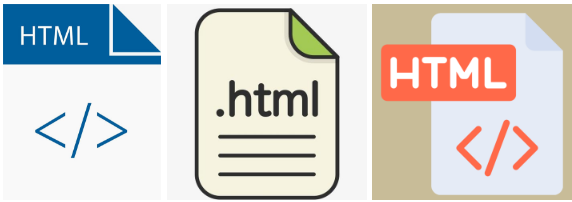
若要取消操作,请单击状态栏上的“取消”。如果正在导出多个视图和图纸,所有相关导出操作将被取消。
Revit 将创建网页。从网页中,可以打开目录中的视图。视图标记为超链接。例如,假设导出“标高 1”视图和“北立面”视图。 则在网页中查看“北立面”视图时,可以单击“标高”视图标记链接到“标高 1”视图。
在网页所在的文件夹中,Revit 会创建一个包含源 HTML 文件和图像的文件夹。此文件夹还包含一个层叠样式表(CSS 文件)。编辑此文件可修改网页格式。
本文版权归腿腿教学网及原创作者所有,未经授权,谢绝转载。

下一篇:CAD教程 | CAD 2023:实现图形虚线填充的技巧
猜你喜欢
Revit中导入CAD图纸找不到的解决方法
Revit技巧 | revit怎么画阳光棚?Revit自适应创建遮阳棚的简单技巧
Revit为什么绘制了空心形状,还是剪切不了实心构件呢?
Revit技巧 | Revit配筋怎么做?Revit模型导入广联达算量软件中配筋的具体操作
Revit 2016速博插件下载(REX_2016_Win_64bi)
关于Revit墙连接方式、显示及其调整修改的理解
最新课程
推荐专题
- 趾板设计新方法:利用Civil3D和Revit玩转趾板参数化
- Revit教程 | Revit在平面视图如何范围显示的图文教程(文/柏慕哲)
- Revit教程 | Revit预算版之基本设置(稿/羊兆亮)
- 酒店项目BIM深化:空调机房(5.关于组合式空调箱设备的说明及精细度表达)
- 酒店项目BIM深化:空调机房(4.新建空调机房工程项目)
- 酒店项目BIM深化:空调机房(设备层空调机房系统图纸分析)
- 酒店项目BIM深化:空调机房(课程说明)
- 允匠装配式支架设计软件(Revit插件)——广大机电BIMer福利!
- 酒店项目BIM建模:暖通专业模型(模型后期处理)
- 酒店项目BIM建模:暖通专业模型(暖通水系统模型-下篇)
相关下载
























































